在寫文章時經常會用到一些特殊符號,如“§”就經常用到。這個符號有很多方法可以輸入,下面我們看一下在wps中如何輸入這個符號。
一、使用符號欄:
看一下選單項“檢視|工具欄|符號欄”前面是否打有對勾,如果有對勾,在WPS視窗中就能找到符號欄,如果沒有打對勾,就在“符號欄”選單項上單擊,符號欄就會出現在WPS視窗中。在符號欄上找到需要的符號,單擊後此符號就會插入到WPS文件中。
圖1
二、符號欄的自定義:
符號欄上的符號畢竟有限,不一定符合你的需要,不過WPS給了我們充分的自由。
1、向符號欄增加符號:
執行選單項“插入|符號”,就會彈出“符號”對話方塊,如圖2

圖2
在“符號”選項卡中,先從“字型”下拉選單框中選擇自己需要的中英文字型,再在右側的“子集”下拉選單框中找出字元所在的子集,然後在下邊的符號框內找出自己要新增的字元並單擊(雙擊時會直接插入到當前文件),單擊“插入到符號欄”按鈕,就會將選中的符號插入到符號欄中了(按“插入”按鈕的話會插入到當前文件)。
如果你需要將段落符等特殊符號插入到符號欄,則要定位到“特殊字元”選項卡,然後選中所需字元,單擊“插入到符號欄”按鈕。
2、從符號欄刪除符號:
對於不常用的或能直接從鍵盤上方便呼叫的符號,我們可以將其從符號欄刪除,以節約符號欄的空間。
在“符號”對話方塊的“符號欄”選項卡中,從“自定義符號”編輯框中選中要刪除的字元,然後單擊左下角的“刪除”按鈕,這個字元就會從列表中刪除,同時工具欄上對應的字元也會被刪除。如果只想將該字元從符號欄上刪除,而在列表中仍然保留,則可去掉該字元前的對勾,而不要單擊“刪除”按鈕。
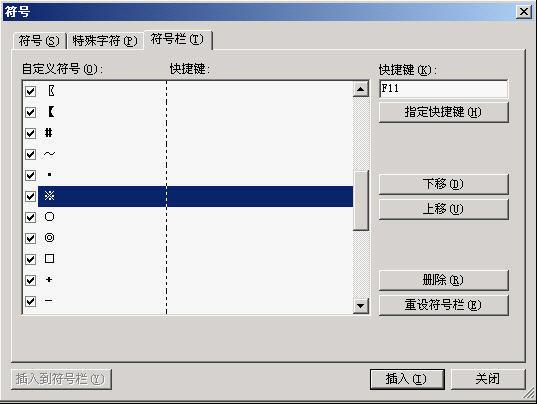
圖3
3、字元快捷鍵的設定:
對於常用的字元,最好為它指定快捷鍵,以加快錄入速度。
定義(或改變)快捷鍵時,先在“自定義符號”編輯框中選中要設定快捷鍵的字元,然後將游標定位到“快捷鍵”文字框,按下要設定的快捷鍵(注意不要與系統已有快捷鍵相同),單擊“指定快捷鍵”按鈕,就把快捷鍵指定給了所選定的字元。
如需取消已設定的快捷鍵,可以在“自定義符號”編輯框中選中要取消快捷鍵的字元,然後將游標定位到“快捷鍵”文字框,按退格鍵或DELETE鍵,“快捷鍵”文字框內會出現一“無”字,單擊“指定快捷鍵”按鈕,所選定的字元的快捷鍵就取消了。
4、調整字元在符號欄中的順序:
在“符號欄”選項卡中,在“自定義符號”編輯框中選中某一字元,然後單擊“上移”或“下移”按鈕調整它在符號欄中的順序。
三、符號欄的重置:
如果你想把符號欄恢復到初始狀態,只需單擊“重設符號欄”按鈕即可。